この記事では『Node.jsに標準で含まれているhttpsモジュール』について、
- 秘密鍵とデジタル証明書の作成方法
- Node.jsの
httpsモジュールを用いてサーバーを構築する方法
などを図を用いて分かりやすく説明するように心掛けています。ご参考になれば幸いです。
Node.jsのhttpsモジュールを用いてサーバーを構築する方法
Node.jsのhttpsモジュールはHTTPSサーバー(Webサーバーとも呼ばれる)を構築する上で必要な機能を提供するモジュールです。httpsモジュールはNode.jsに標準で含まれているモジュールなので、Node.jsがインストールされていれば利用できます。
以下に、httpsモジュールを使ってHTTPSサーバーを構築したサンプルコードを示します(後ほど、以下のサンプルコードについて詳しく説明します)。
サンプルコード
// httpsモジュールの読み込み
const https = require('https');
const fs = require('fs');
// 秘密鍵とデジタル証明書をオプションで指定する
const options = {
key: fs.readFileSync('./private-key.pem'),
cert: fs.readFileSync('./server-cert.pem'),
};
// HTTPSサーバーの構築
const server = https.createServer(options, (request, response) => {
// HTTPSレスポンスのステータス行とメッセージヘッダの指定
response.writeHead(200, {
'Content-Type': 'text/html',
});
// HTTPSレスポンスのメッセージボディの指定
const responseMessage = '<h1>Hello, World!</h1>';
response.end(responseMessage);
});
// HTTPSサーバーを待機状態にする
const port = 8080;
server.listen(port);ディレクトリ構成
httpsTest
├─server.js // HTTPSサーバーを構築するコードを記述する
├─private-key.pem // PEM形式の秘密鍵
└─server-cert.pem // PEM形式の証明書フォルダ名(httpsTest)やファイル名(server.js)はなんでもOKです。また、秘密鍵(private-key.pem)と証明書(server-cert.pem)の作成方法については後ほど説明します。
ではこれから、Node.jsのhttpsモジュールを使って、HTTPSサーバーを構築してみましょう。手順を以下に示します。
HTTPSサーバーを構築する手順
- 秘密鍵とデジタル証明書を作成する
- 秘密鍵とデジタル証明書をオプションで指定する
httpsモジュールを読み込む- HTTPSサーバーを構築する
- HTTPSサーバーを待機状態にする
- 構築したHTTPSサーバーを起動する
あわせて読みたい
以下のリンクでは、Node.jsのhttpモジュールを用いてHTTPサーバーを構築する方法を説明しています。 続きを見る
【Node.js】httpモジュールでWebサーバーを構築する方法
HTTPSサーバーを構築する際には、秘密鍵とデジタル証明書を構築して、オプションで指定する必要があります(手順1と手順2の作業です)。その他の手順は上記のリンクとほぼ同じです。
秘密鍵とデジタル証明書を作成する
秘密鍵を作成する
まず、openssl genrsaコマンドを実行して、RSA暗号方式の秘密鍵(プライベートキー)を作成します。
openssl genrsa -out private-key.pem 2048オプションの意味
-out filenamefilenameには出力する秘密鍵のファイル名を指定する。
2028openssl genrsaコマンドのみだと、1024bitの鍵長のRSAの秘密鍵が作成されます。2028というオプションを付けると2028bit の鍵長の秘密鍵を作成することができます。
このコマンドが成功すると、private-key.pemと言う秘密鍵がカレントディレクトリに生成されます。
あわせて読みたい
opensslコマンドを使用するためには、OpenSSLがインストールされている必要があります。
『OpenSSLのインストール方法』については下記の記事で詳しく説明しています。興味のある方は下記のリンクからぜひチェックをしてみてください。 続きを見る


WindowsにOpenSSLをインストールする方法を詳しく解説!
CSR(証明書署名要求)を作成する
openssl reqコマンドを実行して、CSR(証明書署名要求)を作成します。CSRはデジタル証明書を作成する際に使用します。
openssl req -new -key private-key.pem -out server-csr.pem -subj “/C=JP/ST=TestState/L=TestCity/O=TestCompany/OU=TestSection/CN=example.com”オプションの意味
-new- 新しくCSR(証明書取得申請書)を生成する
-key filenamefilenameには入力する秘密鍵のファイル名を指定する。
-out filenamefilenameには出力するCSRのファイル名を指定する。
-subj- 証明書に記載されるサーバ情報を指定する。指定する内容は、
/で区切り、以下の書式で指定する。/属性1=値1/属性2=値2/属性3=...- 属性と値は以下を指定する。
C:2文字の国コード 日本は“JP”ST:都道府県L:市区町村O:組織名OU:部門名CN:サーバの FQDN
- 証明書に記載されるサーバ情報を指定する。指定する内容は、
-subjオプションを省略した場合は、コマンド実行時に以下のように入力を求められます。
CSRからデジタル証明書を作成する
openssl x509コマンドを実行して、デジタル証明書を作成します。
openssl x509 -in server-csr.pem -out server-cert.pem -req -signkey private-key.pem -days 365オプションの意味
-days 365- 有効期限を365日(1年間)に設定しています。
なお、今回CSR(server-csr.pem)と秘密鍵(private-key.pem)に対して自分自身で署名を行って、デジタル証明書を作成しています。自分自身が署名をしたデジタル証明書はオレオレ証明書(自己署名証明書)と呼ばれています。
【補足】秘密鍵とデジタル証明書を一括で作成するコマンド
以下のコマンドを実行すると、秘密鍵とデジタル証明書を一括で作成することができます。
openssl req -subj “/C=JP/ST=TestState/L=TestCity/O=TestCompany/OU=TestSection/CN=example.com” -x509 -nodes -days 365 -newkey rsa:2048 -keyout private-key1.pem -out server-cert1.pem秘密鍵とデジタル証明書をオプションで指定する
以下のコードでは、先ほど作成した秘密鍵(private-key.pem)とデジタル証明書(server-csr.pem)をオプションで指定しています。
const fs = require('fs');
const options = {
key: fs.readFileSync('./private-key.pem'),
cert: fs.readFileSync('./server-cert.pem'),
};keyプロパティには、PEM形式の秘密鍵(private-key.pem)、certプロパティにはPEM形式のデジタル証明書(server-csr.pem)を指定します。
httpsモジュールを読み込む
以下のコードでは、httpsモジュールを読み込んでいます。
// httpsモジュールの読み込み
const https = require('https');require('https')でhttpsモジュールを読み込み、定数httpsに格納しています。
HTTPSサーバーを構築する
以下のコードではHTTPSサーバーを構築しています。
// HTTPSサーバーの作成
const server = https.createServer(options, (request, response) => {
// HTTPSレスポンスのステータス行とメッセージヘッダの指定
response.writeHead(200, {
'Content-Type': 'text/html',
});
// HTTPSレスポンスのメッセージボディの指定
const responseMessage = '<h1>Hello, World!</h1>';
response.end(responseMessage);
});先ほど読み込んだhttpsモジュールのcreateServerメソッドを実行すると、HTTPSサーバーを構築することができます。createServerメソッドの引数には、リクエストを受け取った際に行う処理を関数で記述します。関数の第1引数requestと第2引数responseはそれぞれリクエストとレスポンスを示しています。
第1引数requestにはクライアントからのHTTPSリクエストに関する機能を提供するオブジェクトが渡され、第2引数responseにはクライアントへのHTTPSレスポンスに関する機能を提供するオブジェクトが渡されます。
また、作成した秘密鍵(private-key.pem)とデジタル証明書(server-cert.pem)が指定されたoptionオブジェクトをcreateServerメソッドの引数に指定する必要があります。
HTTPSレスポンスを実装する
以下のコードではHTTPSレスポンスを実装しています。
// HTTPSレスポンスのステータス行とメッセージヘッダの指定
response.writeHead(200, {
'Content-Type': 'text/html',
});
// HTTPSレスポンスのメッセージボディの指定
const responseMessage = '<h1>Hello, World!</h1>';
response.end(responseMessage);HTTPSレスポンスは以下の3要素で構成されます。
- ステータス行、レスポンス行
- 3桁の数字で構成され、リクエストの結果が入る
- メッセージヘッダ、HTTPSヘッダー、ヘッダーフィールド
- 送信するデータの情報などの追加情報が入る
- メッセージボディ、ボディ、メッセージ本体、エンティティボディ
- リクエストに対する、サーバー応答内容の本文が入る
第2引数のresponseオブジェクトのwriteHeadメソッドの第1引数にはステータス行、第2引数にはメッセージヘッダを指定します。
上記のコードにおいて、ステータス行にはHTTPSリクエストが成功した際に返す「ステータスコード200」を指定しています。また、メッセージヘッダには様々な情報を入れることができますが、今回はデータの種類を伝えるContent-Typeのみを指定しています。
ステータス行の詳細
ステータス行には、HTTPSリクエストが成功したか失敗したかを表すデータ(ステータスコード)を入れます。ステータスコードは以下のように分類されます。
- 情報レスポンス:100–199
- 成功レスポンス:200–299
- リダイレクトメッセージ:300–399
- クライアントエラーレスポンス:400–499
- サーバーエラーレスポンス:500–599
メッセージボディは第2引数のresponseオブジェクトのendメソッドの引数にはメッセージボディを指定します。
補足
endメソッドではなく、以下に示すようにwriteメソッドを用いても、メッセージボディを指定することができます。
const responseMessage = '<h1>Hello, World</h1>';
res.write(responseMessage);
res.end();HTTPSサーバーを待機状態にする
以下のコードではHTTPSサーバーを待機状態にしています(HTTPSサーバーは待機状態でないと通信することができません)。
const port = 8080;
server.listen(port);createServerメソッドで作成オブジェクト(定数server)には、listenメソッドがあります。listenメソッドを用いると、サーバーを待機状態にすることができます。待機状態にするポート番号はlistenメソッドの引数で指定します。上記のコードではポート8080番を待機状態にしています。
構築したHTTPサーバーを起動する
server.jsが格納されているhttpsServerディレクトリにコンソールで移動し、以下のコマンドを実行すると、サーバーを起動させることができます。
node server.js構築したHTTPSサーバーにHTTPSリクエストを送るためのURLは以下のようになっています。
Chrome等のWebブラウザの画面上部のアドレスバーに「https://localhost:8080/」を入力し、enterを押します。Webブラウザは証明書の署名が登録されている認証局のものでない場合に「保護されていない通信」と判断されてしまうため、画像のように表示されてしまいます。「詳細設定」をクリックし、「localhost にアクセスする(安全ではありません)」を再度クリックしてアクセスをしてください。
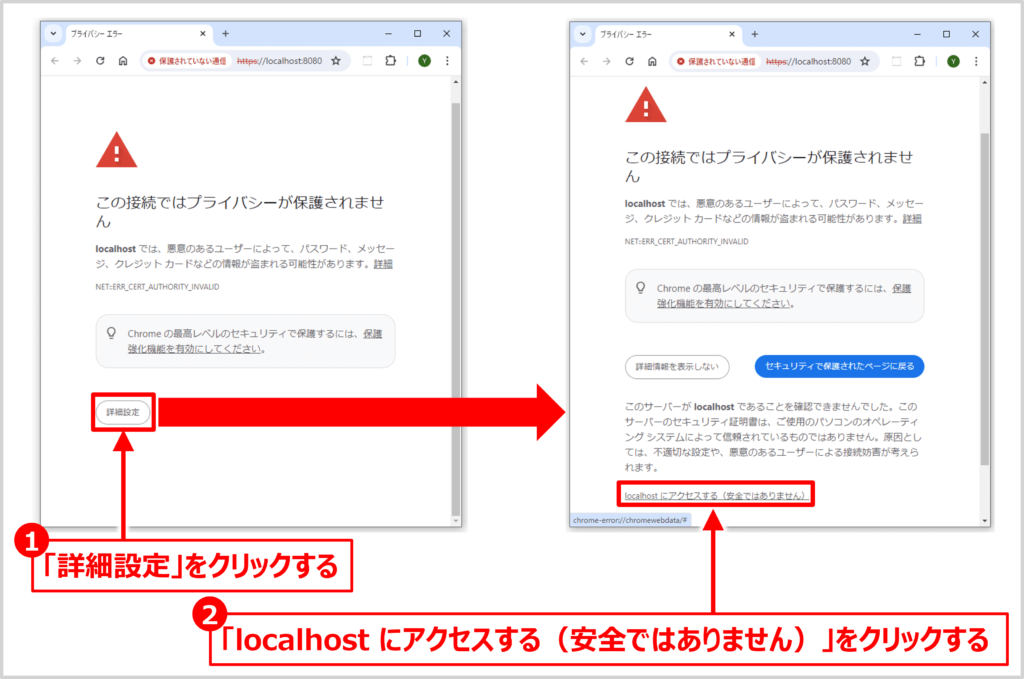
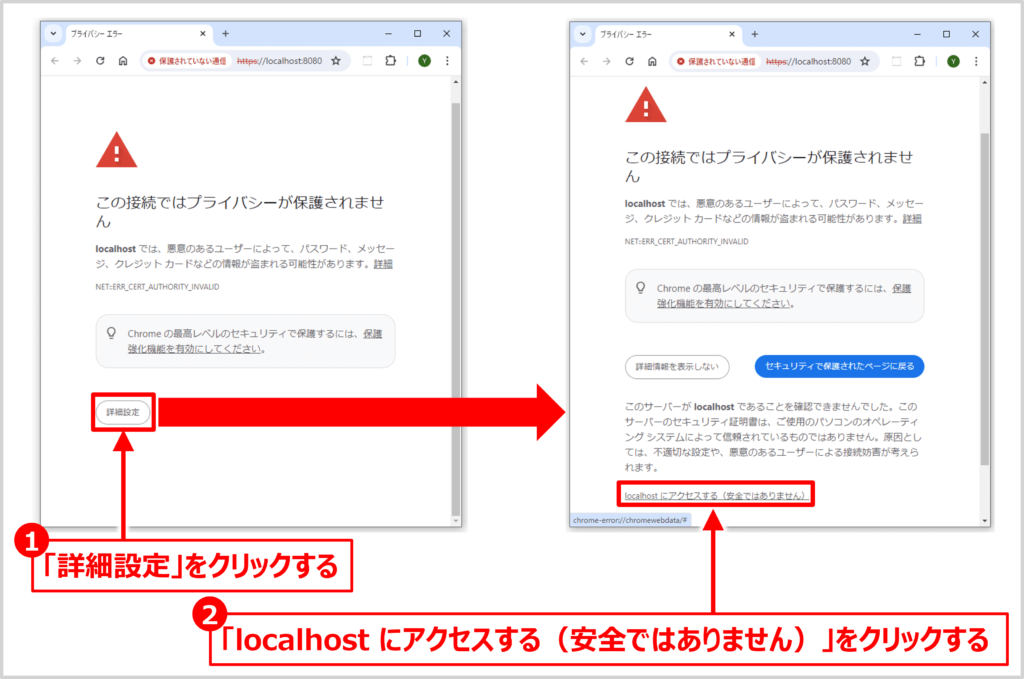
「localhost にアクセスする(安全ではありません)」をクリックすると、以下の画面が表示されます。
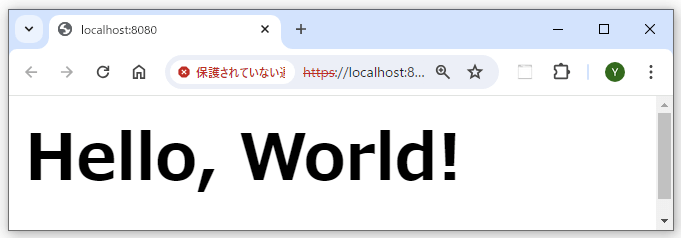
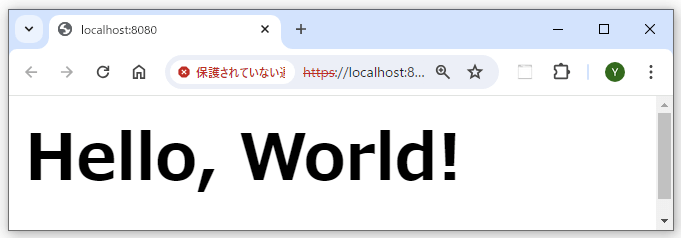
「https://localhost:8080/」を入力してenterを押すと、構築したHTTPSサーバーにHTTPSリクエストが送られます。HTTPSサーバーはHTTPSレスポンスとして、「Hello, World!」を画面に表示するためのHTMLファイルを返しているため、画面上には「Hello, World!」が表示されています。
なお、URLの左にある「保護されていない通信」→「証明書が無効です」をクリックすると通信に使われた証明書の内容を表示することができます。
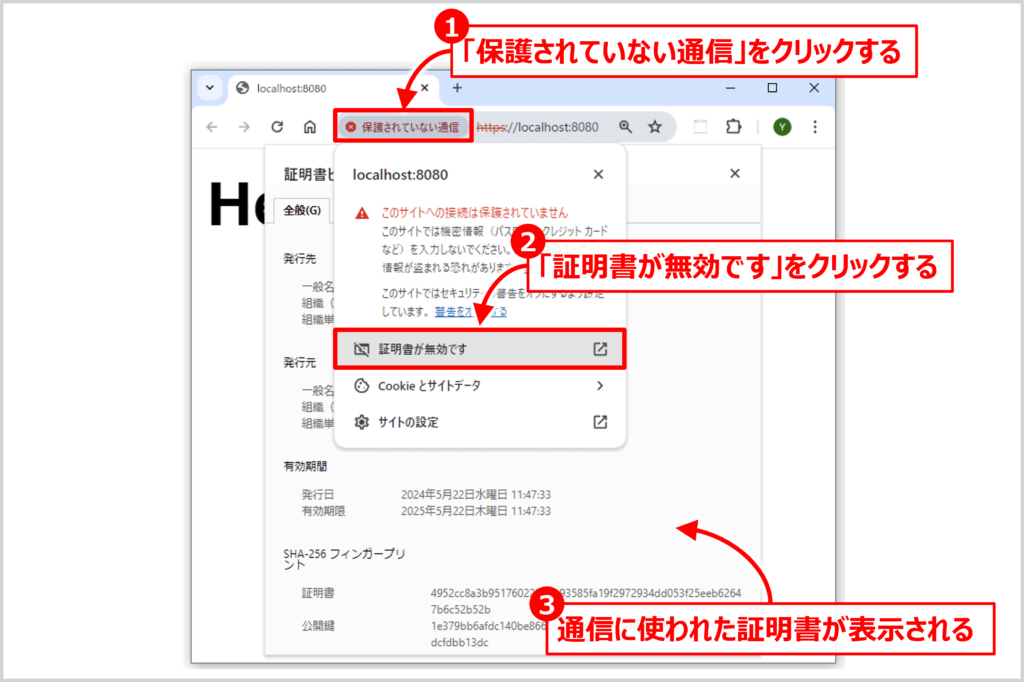
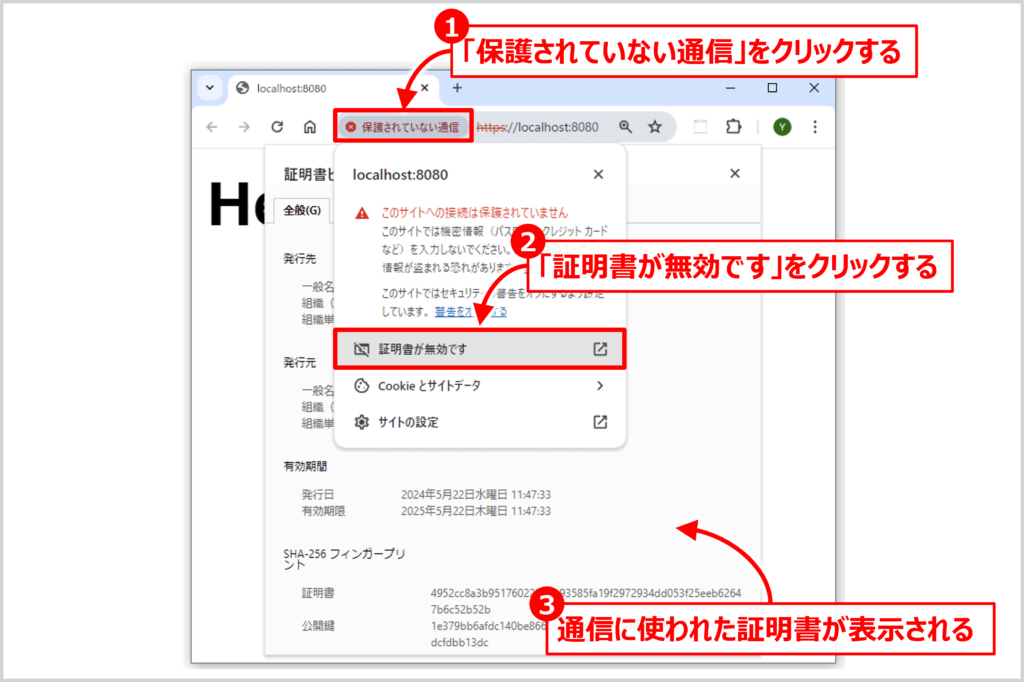
HTTPSサーバーを停止するには、コンソールでctrl+cを押します。
本記事のまとめ
この記事では『Node.jsに標準で含まれているhttpsモジュール』について、以下の内容を説明しました。
- 秘密鍵とデジタル証明書の作成方法
- Node.jsの
httpsモジュールを用いてサーバーを構築する方法
お読み頂きありがとうございました。